假设我的本地Windows ip:192.168.1.235;Linux ip:192.168.1.213.
Windows安装x-ming服务端
除了安装路径其余保持默认
安装完成后启动XLaunch.exe,保持默认一直下一步。
进入安装路径修改X0.hosts如下:
localhost
192.168.1.213
在Windows端VScode
应该编辑远程中的SSH配置文件\.ssh\config如下:
Host homeServer
HostName 192.168.1.213 #远程linux
ForwardX11 yes
ForwardX11Trusted yes
ForwardAgent yes
Port 22
User root
编辑Linux服务器
vi ~/.bashrc #加入下面的语句
export DISPLAY="192.168.1.235:0.0"
source ~/.bashrc
测试
ssh终端测试代码
echo $DISPLAY
xclock
Windows端python测试代码
import matplotlib.pyplot as plt
import numpy as np
from mpl_toolkits.mplot3d import Axes3D
ax = plt.axes(projection='3d')
ax.scatter(np.random.rand(10),np.random.rand(10),np.random.rand(10))
plt.show()
小问题
1.This application failed to start because no Qt platform plugin could be initialized
解决
pip install PyQt6==6.3.1
pip install opencv-python==4.6.0.66

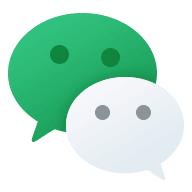
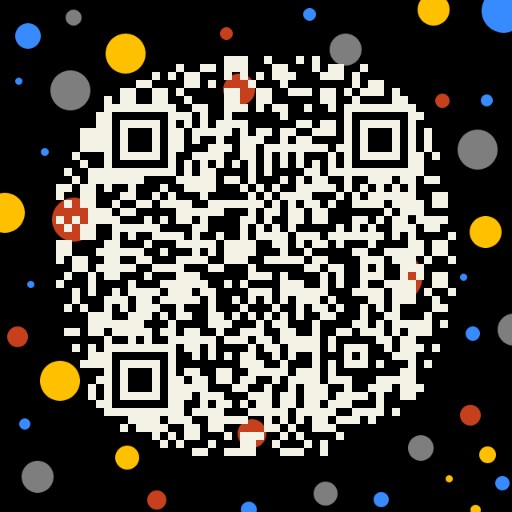


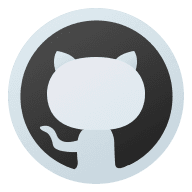
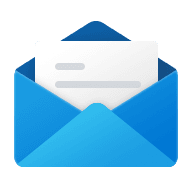

Comments | NOTHING